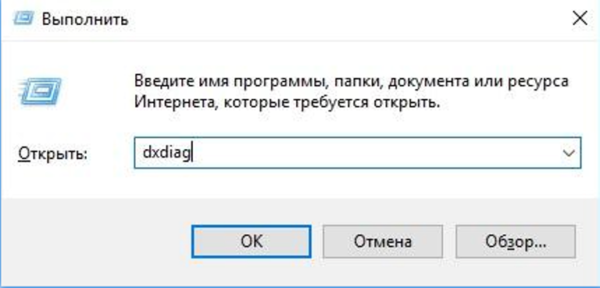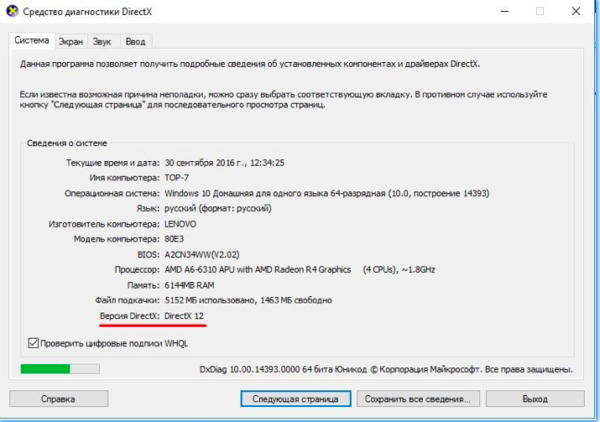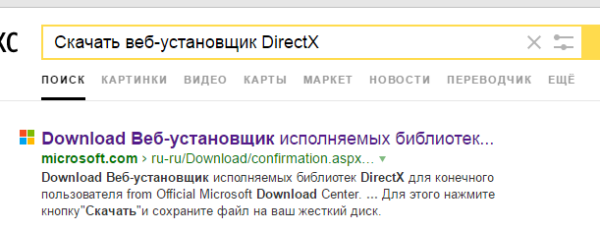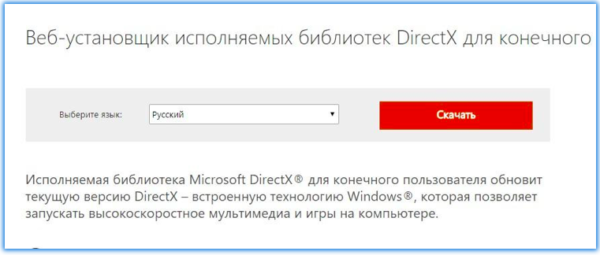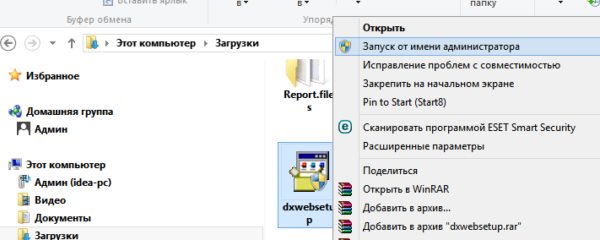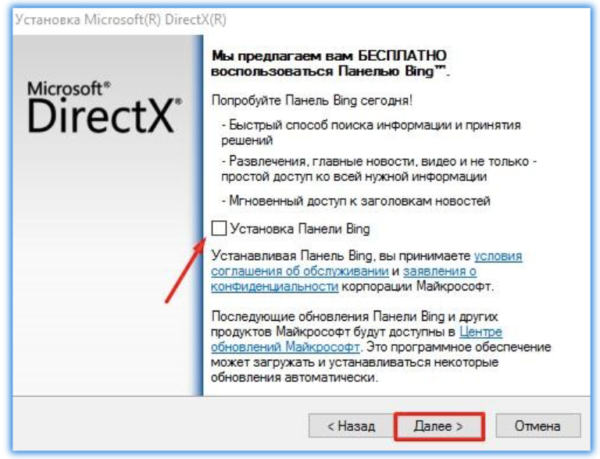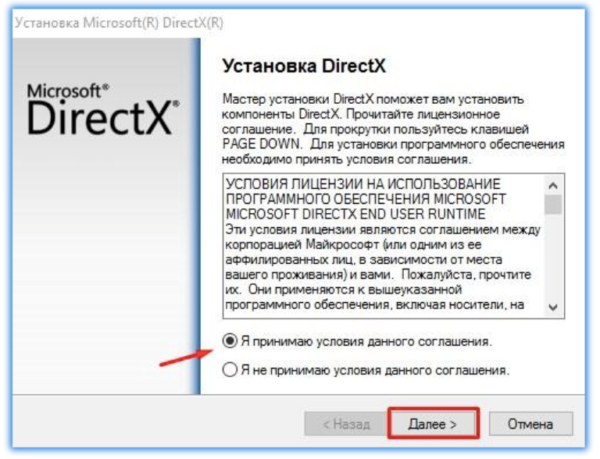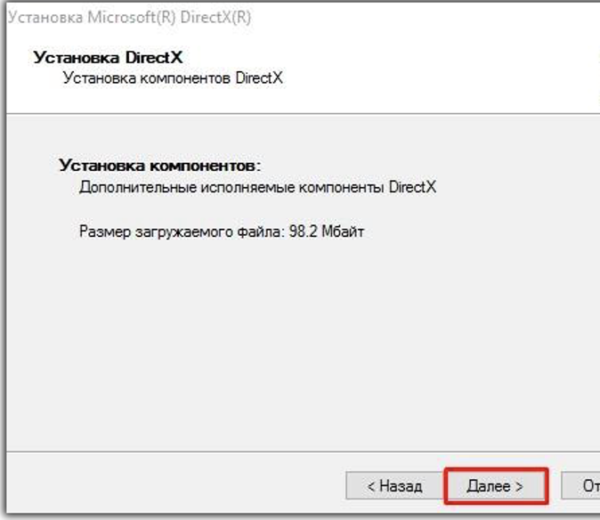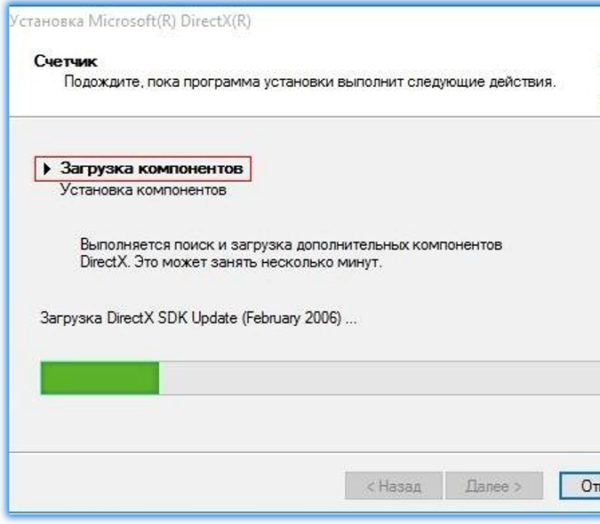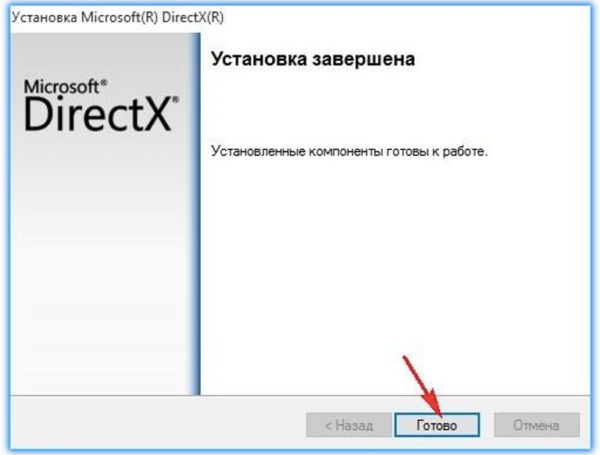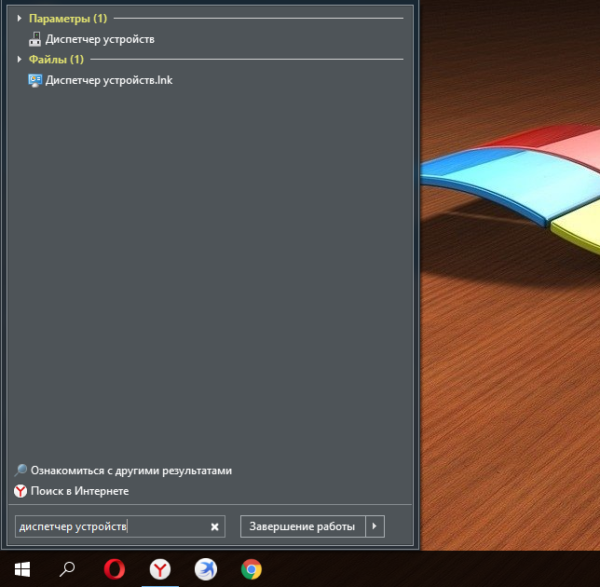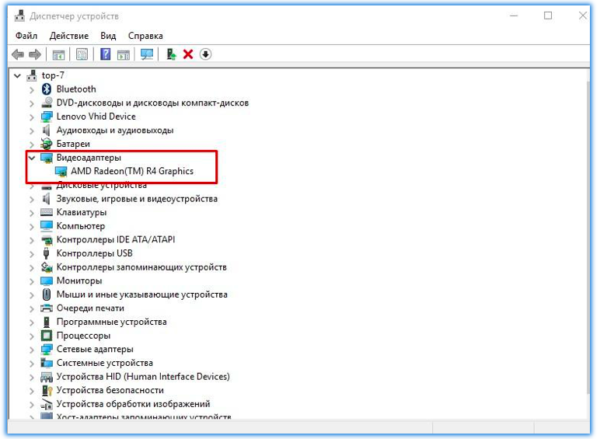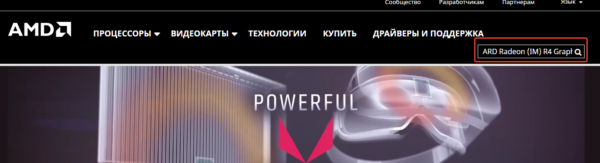DirectX — деяка бібліотека, що використовується операційною системою для правильного і найбільш продуктивної взаємодії з відео підсистемою комп’ютера. Інакше кажучи, саме завдяки використанню цього компонента зображення у ваших іграх — плавне, а частота кадрів — висока і приємна.
Однак DirectX — не тільки бібліотека, а ще й API для розробників, а вони завжди орієнтуються на найсвіжішу версію. Чим актуальніша ваша версія — тим більше задоволення ви будете отримувати від ігор та плавності зображення в них. Отже, як відновити DirectX?

Як оновити директ на Віндовс 10
Почнемо з поточної версії
Формально Windows 10 вже вбудований DirectX дванадцятій версії — останній на момент випуску. Однак чи багато часу пройшло з моменту випуску Windows 10? Досить багато. І навіть якщо версія формально залишилася дванадцятої, то Майкрософт обов’язково вже випустила безліч оновлень. Краще перестрахуватися і бути на 100% упевненим в актуальності свого ПЗ.
Для початку було б непогано дізнатися, яка версія зараз встановлена саме у вас. Для цього потрібно:
- запустити «Консоль запуску додатків» (викликається за допомогою комбінації клавіш Windows+R) і ввести dxdiag. Натисніть Enter;

Натискаємо клавіші Windows+R, у вікні «Виконати» вводимо команду dxdiag, потім Enter або «ОК»
- відкриється вікно, в якому ви знайдете всю інформацію про бібліотеки DirectX вашого комп’ютера. Нас цікавить абзац з підзаголовком «Відомості про систему». У ньому можна знайти потрібну нам рядок з версією бібліотеки. У нашому випадку встановлена версія 12. Це актуальна версія, проте, пам’ятаємо про можливі непомітні оновлення — краще все одно виконати описану нижче операцію. Благо вона проста.

В розділі «Система», знаходимо підрозділ «Відомості про систему», нижче дивимося пункт «Версія DirectX»
Примітка! Ту ж операцію — з’ясування версії бібліотеки — з успіхом виконують багато сторонні програми діагностики комп’ютера. Докладно зупинятися на них ми зараз не будемо, але зверніть увагу на програми AIDA64 або CPU-Z. Допоможуть.
Оновлення з допомогою асистента Microsoft
А ось тут дійсно гранично просто. У разі використання цього варіанту вам не потрібно думати навіть про те, яка версія встановлена на вашому комп’ютері — асистент сам визначить тип вашої системи, встановлену відеокарту, її особливості та поточну версію бібліотек. Всі максимально просто і автоматизовано.
- Йдемо на сайт Microsoft завантажуємо веб-установник. У цьому вам допоможе запит до вашої улюбленої пошукової системи: «Скачать веб-установник DirectX». Переходьте по першій посиланням у видачі.

У пошуковій системі браузера вводимо «Завантажити веб-установник DirectX», натискаємо на першу посилання
- Сайт запропонує вам вибрати мову пакета. Вибираємо російську і тиснемо на червону кнопку «Скачати», розташовану праворуч від мови.

Вибираємо мову пакету і натискаємо «Завантажити»
- Майкрософт не був би сам собою, якби попутно не запропонував вам завантажити ще купу латочок для вашого ПК. Якщо вам щось з цього потрібно — вивчіть список і скачайте, чому б і ні. Але якщо ваша мета полягає виключно в оновленні DirectX, то тисніть «Відмовитися і продовжити».

Натискаємо «Відмовитися і продовжити»
- Файл важить сущі кілобайти. Воно й не дивно, самі бібліотеки будуть завантажені потім, а це — всього лише помічник по установці. Так чи інакше, запустіть завантажений файл. Бажано з правами адміністратора.

Клацаємо правою кнопкою миші на скачаний файл і натискаємо «Запуск від імені адміністратора»
- Запуститься асистент. Microsoft знову тримає марку — навіть тут він намагається встановити вам парочку своїх шедевральных продуктів. Будьте пильні і уважно читайте вміст кожного кроку. Краще не економити на цьому, часу потім витратите більше на видалення всіляких «Панелей Bing».

Вивчаємо, що нам пропонує Microsoft DirectX, вибираємо додаткові програми чи ні, натискаємо «Далі»
- Прийміть умови ліцензійної угоди.

Відзначаємо пункт «Я приймаю умови цієї угоди» і натискаємо «Далі»
- Тепер ми і дісталися до скачування самої бібліотеки. Програма установки проаналізувала ваш комп’ютер і знайшла найкращу і оптимальну версію DirectX. Ви побачите інформацію про розмір завантажуваного файлу — мало, ви сидите з модему з трафіком в 50 Мб. Якщо вас все влаштовує — натисніть «Далі».

Натискаємо «Далі»
- Почнеться завантаження файлів, необхідних для встановлення. Це не дуже довгий процес — завантажувати все одно потрібно порівняно невеликий обсяг інформації.

Процес завантаження компонентів
- Після завершення процесу завантаження, асистент почне установку компонентів бібліотеки. Дочекайтеся закінчення і ні в якому разі не переривайте установку.

Процес встановлення компонентів
- По закінченні цього процесу програма відзвітує про успішно виконану роботу. Натисніть «Готово» і перезавантажте комп’ютер.

Натискаємо «Готово», перезавантажуємо комп’ютер
Після проведених маніпуляцій DirectX повинен оновитися до самої актуальної версії.
Якщо DirectX 12 не встановлюється
Якщо ви зробили всі вищеописані дії, а версія бібліотеки у вашій системі залишилася незмінною — наприклад, 11.2 — то можна спробувати розібратися, чому ж так сталося.
Для початку необхідно перевірити, чи підтримує ваша відеокарта новітню версію? Для цього:
- Перейдіть в «Диспетчер пристроїв», в меню «Пуск» введіть «диспетчер пристроїв», відкрийте подвійним клацанням лівої кнопки миші.

У меню «Пуск» вводимо «диспетчер пристроїв», відкриваємо подвійним клацанням лівої кнопки миші
- Відкриваємо вкладку «Відеоадаптери», знайдіть свою відеокарту. Запам’ятайте модель. Це важливо.

Відкриваємо вкладку «Відеоадаптери», знаходимо свою відеокарту
- Тепер потрібно зайти на сайт виробника вашої відеокарти і, знайшовши свою в каталозі по моделі, спробувати знайти інформацію щодо підтримки новітньої версії DirectX. Якщо там значиться, що максимум — 11.2, то оновитися вам допоможе тільки заміна відеокарти на більш нову.

На офіційному сайті виробника в пошуку вводимо дані своєї відеокарти
Якщо інформацію на сайті виробника знайти не вдається, зверніться до пошукової системи. На тематичних форумах, та й просто в статтях оглядів відеокарт обов’язково порушується питання підтримки DirectX.
На замітку! До речі, до вибору нової відеокарти підходите з використанням цих методів — виходячи з підтримуваної версії.